Поради по перевірці та налаштуванню плагінів в веб-браузері
В наші дні рекомендації щодо забезпечення безпеки є вкрай необхідними, тому що постійно збільшується кількість атак зловмисників, головною метою яких є отримання конфіденційних даних користувача. Дуже часто в подібних злочинних схемах використовуються браузерні плагіни.
Зараз дуже важко організовувати атаки традиційним способом, тому що загальний рівень захисту операційної системи значно виріс за останні роки. Тому кіберзлочинці переорієнтували свої атаки в бік браузерних розширень і доповнень.
Причина подібної ситуації гранично проста - всі користувачі користуються плагінами, мало хто з них стежить за встановленими розширеннями і мало хто підозрює про небезпеку, які вони можуть містити. Крім того, широкий спектр програм встановлює свої власні плагіни при інсталяції, які зовсім не просто видалити.
Розширення браузерів мають кілька видів. Модулі є справжніми програмами, інтерфейс яких завантажується у вікні браузера. Вони як правило використовують Flash і Java елементи, що має на увазі небезпеку доступу будь-якої веб-сторінки до локально розташованим ділянкам коду.
Існують популярні розширення, які виконуються безпосередньо в середовищі браузера, наприклад AdBlock і NoScript. Вони доступні для завантаження в інтернет-магазині Google Chrome або в бібліотеці розширень Mozilla Firefox. Ці розширення не мають доступу до системного ядра Раузера, а тому їх уразливості можуть бути використані тільки для «міжсайтового скриптинга» (Сross Site Sсriрting).
У цих випадках зловмисникам дуже складно отримати доступ до конфіденційної інформації, тому Патрік Ламберт виділяє тільки стандартні браузерні розширення, які постійно піддаються зломів. Офіційні представники сервісу Twitter запропонували кардинальний захід: відключити виконання Java скриптів в браузерах через величезної кількості вразливостей, виявлених в останні кілька років.
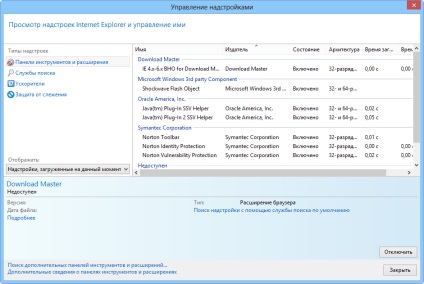
Для управління встановленими плагінами в Internet Explorer досить клікнути піктограму шестерінки на панелі управління браузера і вибрати "Налаштувати надбудови". Потім відкриється вікно зі списком встановлених розширень. Даний список може бути дуже довгим і містити цікаві назви.
Доповнення в цьому списку упорядковано відповідно до розробнику, тому відразу стає ясно, які розширення є офіційними продуктами корпорації Microsoft, а які додатками невідомих розробників. Основною проблемою є установка браузерних доповнень сторонніми програмами під час інсталяції. Саме тому перевіряти список встановлених плагінів необхідно регулярно і відключати плагіни, якими ви не користуєтеся.
Для обмеження доступу програм до браузеру необов'язково видаляти самі додатки, досить просто відключити відповідні їм плагіни за допомогою даного вікна.
Необхідно пояснити, що кожен плагін в довгому списку є сполучною ланкою між веб-сайтом і локальної машиною. У разі бага в плагіні, системі може загрожувати потенційна небезпека. Довгий час нагальною проблемою Internet Explorer були елементи ActiveX, за допомогою яких можна було отримати доступ до різних компонентів ОС.
Internet Explorer раніше дозволяв елементів ActiveX вбудовуватися безпосередньо в веб-сторінку, що відкривало великі можливості для організації шкідливих атак. На щастя, останні версії браузера виконують ActiveX виключно в ізольованому середовищі.
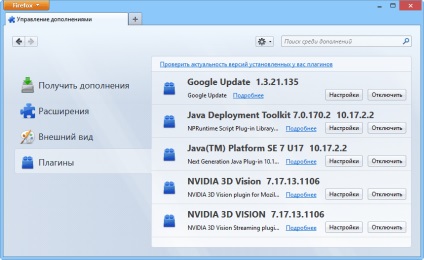
При роботі в браузері Firefox для доступу до списку плагінів потрібно зайти в меню «Інструменти», далі »Додатки», а потім вибрати опцію «Модулі» в лівій частині екрана. Модулі в цьому довгому списку сортуються в алфавітному порядку, додаткова інформація про розширення доступна при виборі посилання «Детальніше».
В даному вікні ви можете ввімкнути або вимкнути плагіни згідно з вашими потребами. Для максимального захисту перевіряйте даний список регулярно і відключайте плагіни, які ви не використовуєте. Наприклад, багато користувачів переглядають файли PDF безпосередньо в браузері. Для цього служить офіційний плагін Adobe Reader, проте в списку може бути ще кілька розширень, службовців для цієї ж мети, їх слід відключити
Mozilla також містить спеціальний інструмент для перевірки актуальності версій плагінів. Якщо ви клацніть по посиланню «Перевірити актуальність версії встановлених у вас плагінів», ви будете перенаправлені на спеціальну сторінку офіційного сайту Mozilla. Якщо є оновлення для плагіна, сторінка вас сповістить. Після установки оновлень можете бути впевнені в безпеці.
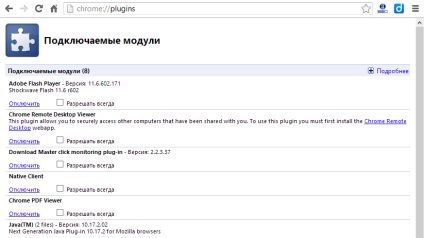
Завантаження розширень є простим процесом в Google Chrome, однак список плагінів дуже сильно захований в інтерфейсі. Для доступу до списку, потрібно клікнути по іконці меню, потім вибрати «Налаштування», прокрутити вниз і вибрати «Показати додаткові налаштування», потім вибрати «Налаштування контенту. »В області« Особисті дані »а потім клікнути по посиланню« Вимкнути окремі плагіни. »Під« Модулі ».
Управління плагінами в Safari здійснюється складніше, ніж в інших браузерах. Користувач повинен відкрити папку, яка містить плагін (\ Program Files (x86) \ Safari \ Plugins для Windows і / Library / Internet Plug-Ins / для Mac) і вручну видалити непотрібне розширення. Для відключення скриптів Java потрібен пройти в меню «Налаштування», вибрати вкладку «Безпека» і прибрати прапорець з відповідної опції.

Пам'ятайте про значущість контролю встановлених плагінів
За матеріалами інтернет-порталу TechRepublic
Чи не знаменитий, не молодий, не багатий.